|


Grazie a Regis per avermi permesso di tradurre, in esclusiva, i suoi tutorial
Trovi l'originale di questo tutorial qui

Questo tutorial è stato creato
con PSP X6, ma può essere
eseguito anche con altre
versioni di PSP
Per tradurlo ho usato PSP XII
A seconda delle versioni si
possono ottenere risultati
diversi
Questo tutorial è ©Regis e non
può essere copiato su altri siti
e lo stesso vale per la mia
traduzione.
Il Copyright dei materiali
appartiene ai rispettivi autori.
***************
Materiali

***************
Filtri
Adjust - Variations
Filter Unlimited - Paper Textures
Eye Candy 5 - Impact
Andromeda - Perspective
***************
Altri materiali per questo tutorial
qui
***
Clicca 2 volte sui presets e si
installeranno automaticamente
Se usi altri colori modifica l'opacità
e la miscelatura
***
Apri il file cinema-alpha-regis
Finestra - Duplica
Lavoreremo su questa copia
Questi sono i colori che andremo ad
usare
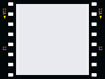
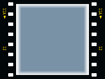


Imposta colore di primo piano #e8eaef
e colore di sfondo #7a92a6
Selezioni - Seleziona tutto
Apri HG
Modifica - Copia
Torna al tuo lavoro
Modifica - Incolla nella selezione
Deseleziona
Livelli - Nuovo livello raster
Selezioni - Carica/salva selezione -
carica selezione da canale alfa
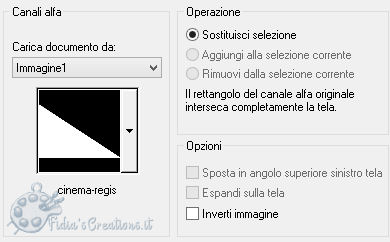
Effetti - Effetti 3D - Ritaglio

Deseleziona
Effetti - Effetti distorsione - Onda
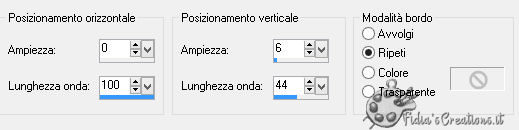
Livelli - Nuovo livello raster
Riempi con il colore di primo piano
Apri aditas_creations_mask_56 e
minimizza
Livelli - Nuovo livello maschera - da
immagine

Livelli - Unisci gruppo
Cambia la modalità di miscelatura in
Indebolisci
Abbassa l'opacità al 65%
Apri kinositze
Modifica - Copia
Torna al tu lavoro
Modifica - Incolla come nuovo livello
Immagine - Ridimensiona 2 X 80%, tutti
i livelli non selezionato
Posiziona in basso
Regola - Messa a fuoco - Metti a fuoco
Apri kinoleinwand
Modifica - Copia
Torna al tuo lavoro
Modifica - Incolla come nuovo livello
Immagine - Ridimensiona all'85%, tutti
i livelli non selezionato
Posiziona verso l'alto come l'immagine
sotto

Regola - Tonalità e Saturazione -
Viraggio
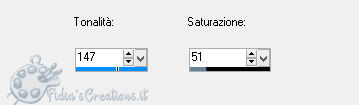
Livello - Nuovo livello raster
Selezioni - Carica/salva selezione -
carica selezione da canale alfa

Se la selezione non dovesse combaciare
posizionati sul livello raster 4 e
con lo strumento "sposta" posiziona lo
schermo
Attiva il livello Raster 5
Apri Sommernachtskino
Modifica - Copia
Torna al tuo lavoro
Modifica - Incolla nella selezione
Deseleziona
Regola - Tonalità e Saturazione -
Viraggio come prima
Abbassa l'opacità al 90%
Apri lautsprecher
Modifica - Copia
Torna al tuo lavoro
Modifica - Incolla come nuovo livello
Posiziona un pochino più in alto
Livelli - Unisci visibile
Minimizza l'immagine, la riprenderemo
dopo
Apri il file cinema-alpha-regis-1
Selezioni - Seleziona tutto
Attiva HG
Modifica - Copia
Torna al tuo lavoro
Modifica - Incolla nella selezione
Deseleziona
Effetti - Plugins - Adjust -
Variations
Clicca su "Original" e poi su "Lighter",
poi "OK"
Apri text-cinema
Modifica - Copia
Torna al tuo lavoro
Modifica - Incolla come nuovo livello
Attiva il livello Raster 1
Selezioni - Carica/salva selezione -
carica selezione da canale alfa
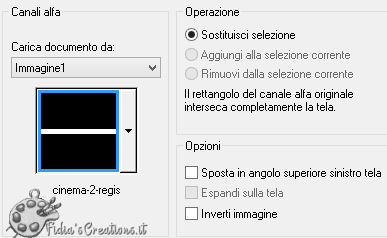
Selezioni - Innalza selezione a
livello
Livelli - Disponi - Sposta sù
Effetti - Plugins - Filter Unlimited - Paper Textures
- Canvas, Fine
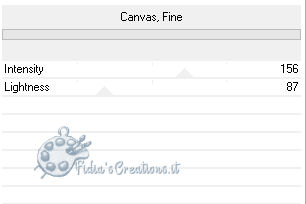
Effetti - Effetti 3D - Sfalsa ombra,
nero
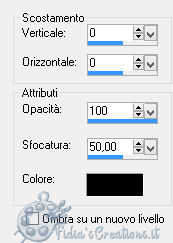
Deseleziona
Livelli - Nuovo livello Raster
Selezioni - Carica/salva selezione -
carica selezione da canale alfa
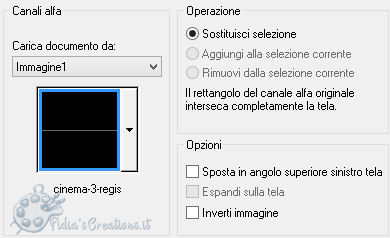
Riempi la selezione con il colore di
primo piano
Deseleziona
Livelli - Unisci giù
Apri
Yoka-TEXT-Life-is-like-a-camera-06-03-15
Modifica - Copia
Torna al tuo lavoro
Modifica - Incolla come nuovo livello
Posiziona a sinistra
Cambia la modalità di miscelatura in
Luce diffusa
Abbassa l'opacità al 36%
Livelli - Nuovo livello Raster
Selezioni - Carica/salva selezione -
carica selezione da canale alfa
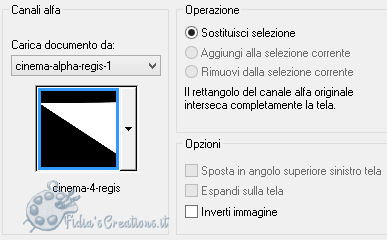
Effetti - Effetti 3D - Sfalsa ombra,
nero come sopra
Deseleziona
Effetti - Effetti distorsione - Onda,
come sopra
Livelli - Duplica
Attiva lo strumento puntatore e sposta
un pochino in alto e un pochino a destra

Attiva l'immagine che abbiamo messo da
parte
Modifica - Copia
Minimizza nuovamente
Modifica - Incolla come nuovo livello
sull'altra immagine
Effetti - Plugins - Andromeda -
Perspective
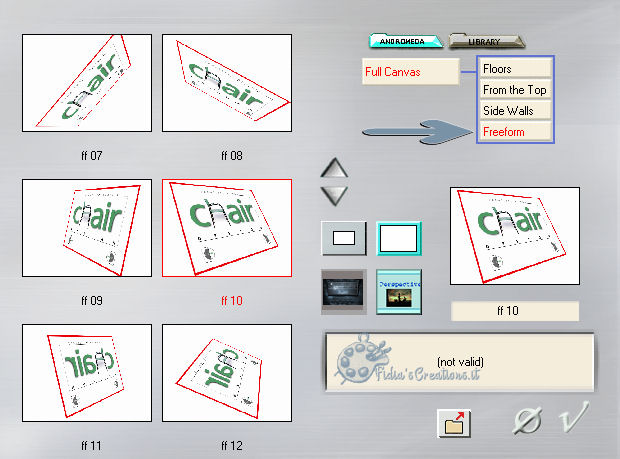
Effetti - Plugins - Eye Candy 5 -
Impact - Perspective Shadow, preset regis-cinema-shadow
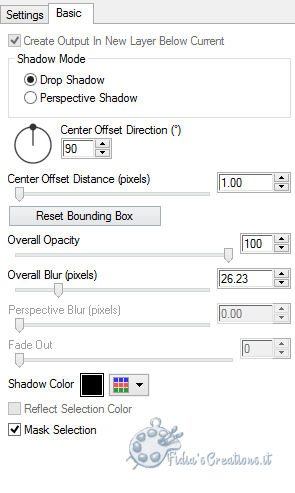
Selezioni - Carica/salva selezione -
carica selezione da canale alfa
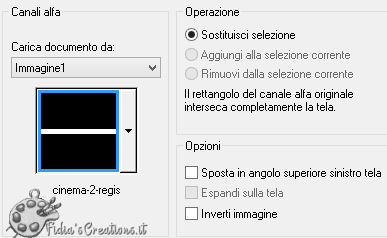
Clicca sul tasto Canc
Deseleziona
Apri Cinema_4D
Modifica - Copia
Torna al tuo lavoro
Modifica - Incolla come nuovo livello
Posiziona in alto a destra
Apri film-regis
Modifica - Copia
Torna al tuo lavoro
Modifica - Incolla come nuovo livello
Posiziona in Basso a sinistra, come
l'immagine finita!
Effetti - Plugins - Eye Candy 5 -
Impact - Perspective Shadow, preset regis-cinema-shadow1
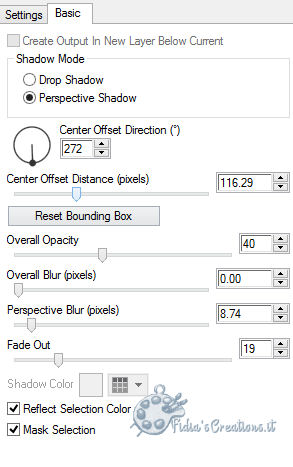
Immagine - Aggiungi bordatura 1 px
colore #000000
Immagine - Aggiungi bordatura 50 px
colore #ffffff
Apri filmrolle2
Modifica - Copia
Torna al tuo lavoro
Modifica - Incolla come nuovo livello
Immagine - Ridimensiona all'80%, tutti
i livelli non selezionato
Posiziona in basso a destra
Apri cinema-titel
Modifica - Copia
Torna al tuo lavoro
Modifica - Incolla come nuovo livello
Immagine - Ridimensiona all'80%, tutti
i livelli non selezionato
Posiziona in alto o dove piace a te
Immagine - Aggiungi bordatura 1 px
colore #000000
Immagine - Ridimensiona a 950 px di
larghezza, tutti i livelli selezionato
Firma il tuo lavoro
Salva in formato JPG
***************
SE hai problemi nell'esecuzione del
tutorial o, semplicemente, per dirmi che ti è piaciuto
scrivimi

***************
Le mie traduzioni sono registrate
presso

***************
Indietro
2 dicembre 2015
©Fidia's Creations
All Rights ReservedDesigned and Maintained by Fidia's
Creations
|